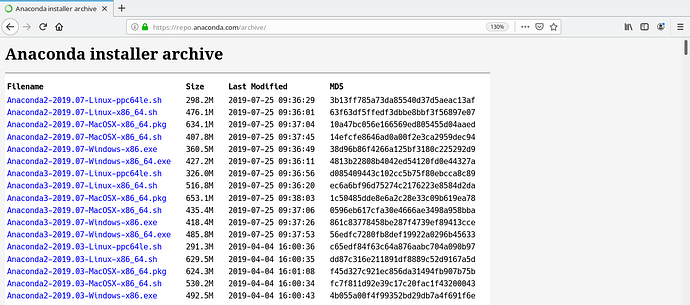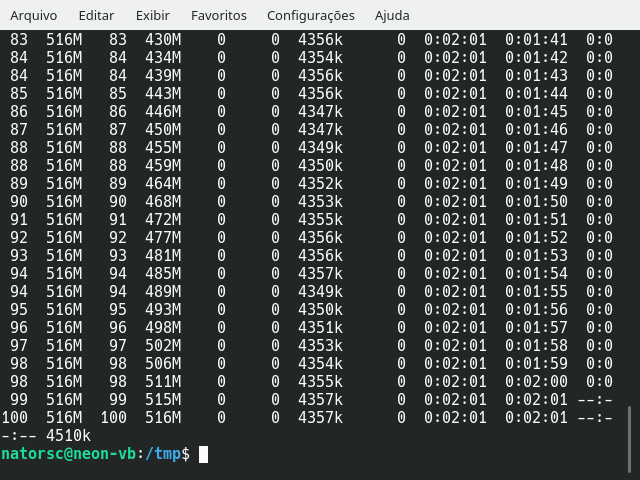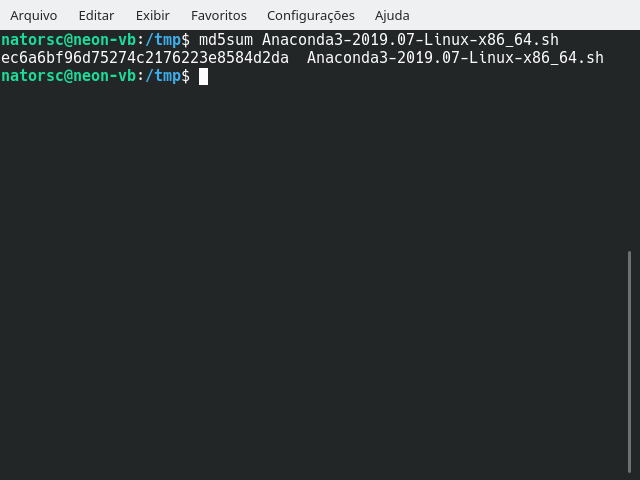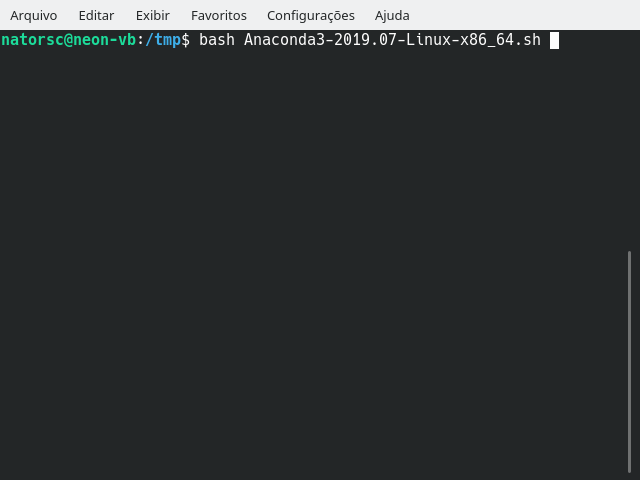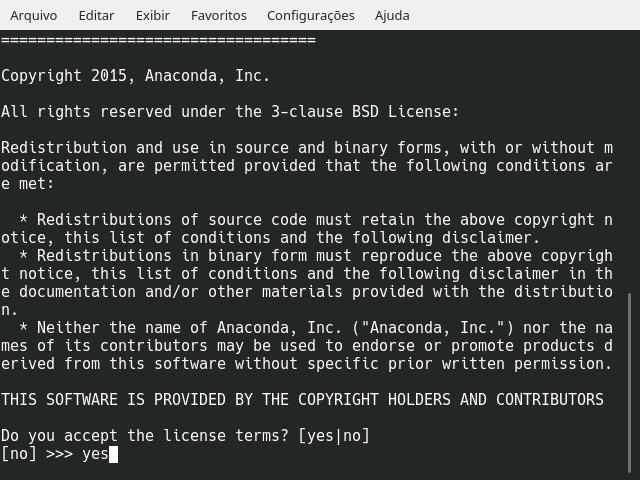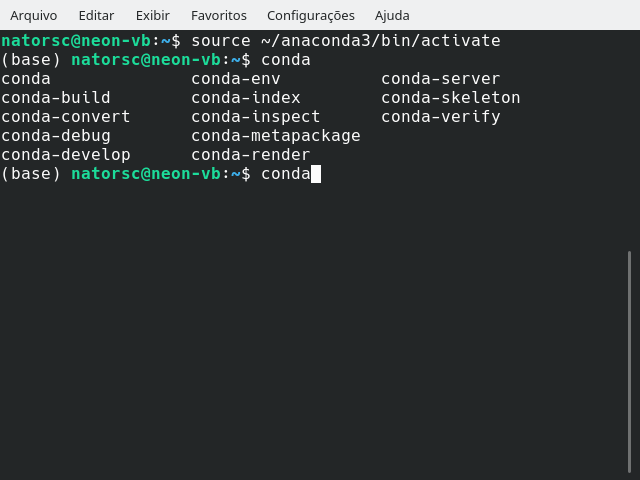Como instalar o Anaconda 3 no Linux
Olá @TheSlake
Eu dei uma olhada no link que você mandou, o procedimento de instalação está correto, contudo eu acredito que faltam alguns detalhes, por isso vou descrever a instalação do Anaconda 3 neste texto com base no link que você disponibilizou.
OBS: No final deixei outras formas de instalação do Jupyter.
Particularmente realizei a instalação no KDE Neon porque eu já tinha uma vm pronta com ele, contudo deve funcionar sem problemas em outras distribuições, uma vez que o instalador do Anaconda possui todas as dependências e pacotes necessários.
Bom o tutorial inicia acessando a pasta /tmp:

Aqui temos uma pequena questão, o instalador do Anaconda dependendo da versão tem 516 MB e ao deixar na pasta /tmp o mesmo será apagando automaticamente ao se reiniciar ou desligar computador.
Se você pretende reutilizar esse instalador recomendo que você escolha qualquer outro diretório da sua pasta home para salvar este arquivo.
OBS: Eu realizei o procedimento de instalação na pasta /tmp porque eu não utilizo o Anaconda e queria apenas testar a instalação.
Depois é recomendada a instalação do curl, o mesmo irá permitir o download do instalador via terminal, contudo você não precisa utilizar o terminal como veremos a frente.
Caso queira instalar o curl:
sudo apt install curl

Ok agora temos mais um detalhe, o tutorial sugere a instalação através do comando:
curl -O https://repo.continuum.io/archive/Anaconda3-2018.12-Linux-x86_64.sh
Repare que o comando a cima irá fazer download de uma versão de 2018 do Anaconda 3.
Para verificar a ultima versão disponível podemos acessar o endereço:
https://repo.continuum.io/archive/
ou
https://repo.anaconda.com/archive/
Até o momento que estou escrevendo a versão mais atual é a Anaconda3-2019.07-Linux-x86_64.sh:
OBS: Vale notar que no repositório existe Anaconda2 e Anaconda3.
Como é possível acessar pelo navegador você pode fazer o download da ultima versão através do mesmo, dispensando o uso do curl, a menos é claro que se prefira fazer o download do instalador pelo terminal  .
.
Eu fiz o download pelo terminal apenas para seguir o tutorial:
curl -O https://repo.anaconda.com/archive/Anaconda3-2019.07-Linux-x86_64.sh
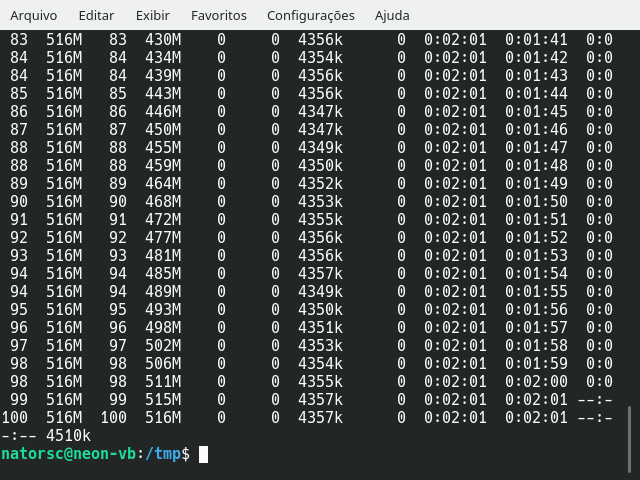
Com o final do download podemos verificar se o instalador foi baixado corretamente, isso é importante devido ao tamanho do mesmo.
O tutorial está utilizando o sha256sum, contudo no site temos o MD5, neste caso:
md5sum Anaconda3-2019.07-Linux-x86_64.sh
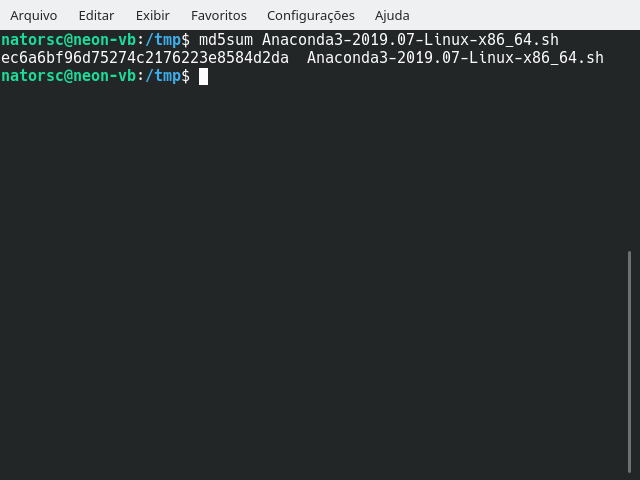
Se o código exibido no terminal for igual ao código que está no site o instalador está OK.
OBS: Caso se queira utilizar o SHA-256 acesse este site http://docs.anaconda.com/anaconda/install/hashes/lin-3-64/.
Para iniciar o instalador:
bash Anaconda3-2019.07-Linux-x86_64.sh
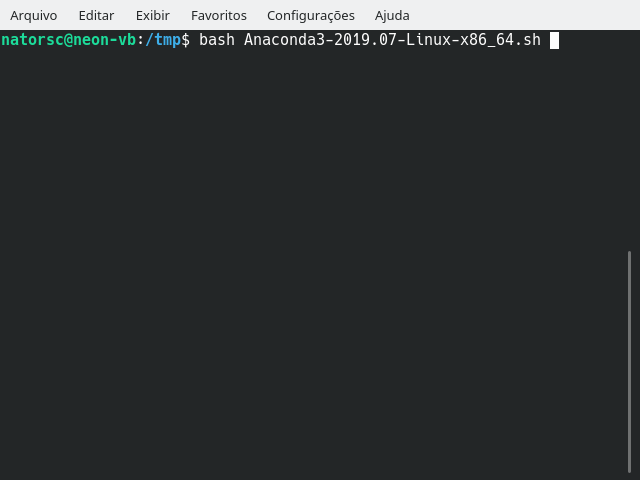
OBS: Lembre-se de adequar o comando para o nome do arquivo que foi baixado.
O instalador inicia solicitando que se revise/leia a licença, para ver a licença pressione ENTER:
Welcome to Anaconda3 2019.07
In order to continue the installation process, please review the license
agreement.
Please, press ENTER to continue
>>>
A licença será exibida e no final o instalador pergunta se você aceita a licença:
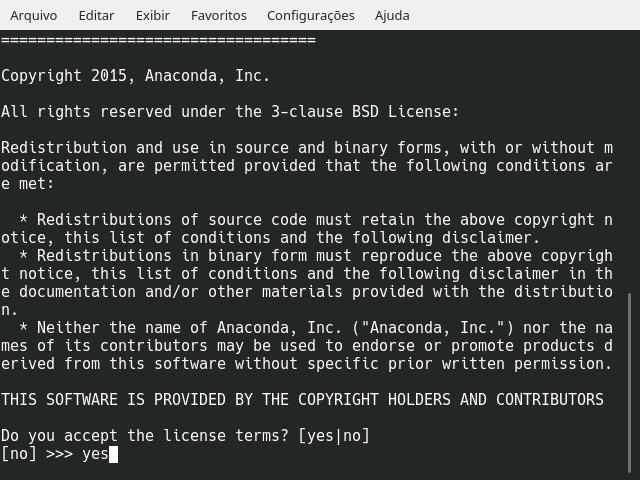
Do you accept the license terms? [yes|no]
[no] >>>
Caso você concorde com a licença digite yes.
Agora o Anaconda exibe o local onde o mesmo será instalado:

As opção que são oferecidas são:
- ENTER para confirmar a instalação no seu diretório home.
- CTRL-C para abortar a instalação.
- Ou você pode digitar o local (path) onde a instalação será realizada.
OBS: A recomendação é que a instalação seja realizada no seu diretório home.
Após definir o local de instalação tecle ENTER e aguarde o fim da instalação.
Ao terminar a instalação, o instalador pergunta se desejamos que o Anaconda3 inicialize rodando o conda init:

- Se for respondido yes, sempre que o terminal Linux for aberto o Anaconda irá iniciar o ambiente base.
- Se for respondido no, a ativação do ambiente base do Anaconda deverá ser manual.
OBS: Neste tutorial eu respondi yes.
Com o final da instalação é exibida uma mensagem informando que para que as alterações sejam válidas o terminal deve ser fechando e aberto novamente e que o PyCharm é compatível com o Anaconda.
Ao fechar e abrir o terminal vemos que o ambiente do Anaconda está ativo:

Para desativar, criar e alternar entre os ambientes basta seguir a documentação oficial.
Caso a ativação automática não seja o comportamento desejado basta executar no terminal:
conda config --set auto_activate_base false
E para ativar manualmente o ambiente base do Anaconda pode-se utilizar o comando:
source ~/anaconda3/bin/activate
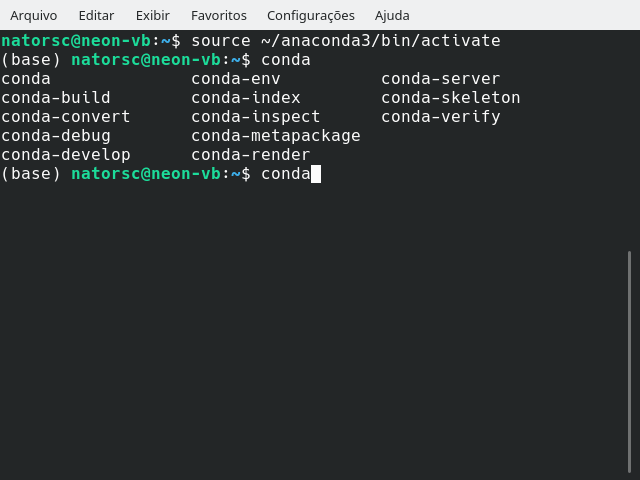
Extra
Se a playlist que você está estudando utiliza apenas o Jupyter, o mesmo também pode ser instalado das seguintes maneiras:
Instalando diretamente no Python ou em um ambiente virtual (pyenv, pipenv, venv, etc):
pip3 install jupyter
Utilizando uma imagem pronta do Docker:
https://hub.docker.com/u/jupyter
Existem imagens que já vem com pacotes de analise cientifica, tensorflow, etc.
Utilizando on line (Colab):
https://colab.research.google.com/notebooks/welcome.ipynb#recent=true
Espero que alguns dos métodos citados lhe permitam utilizar o Jypyter.